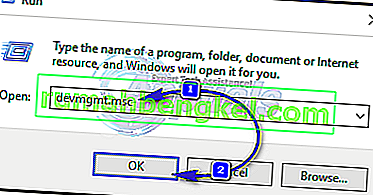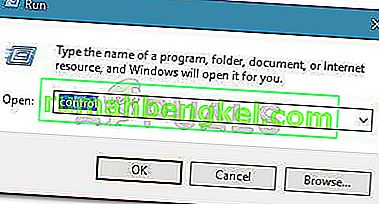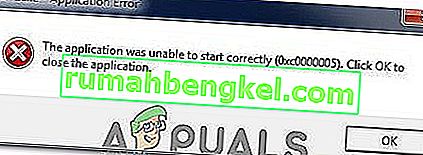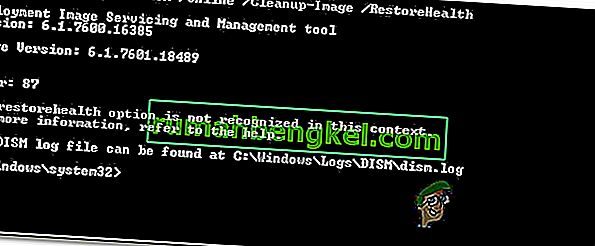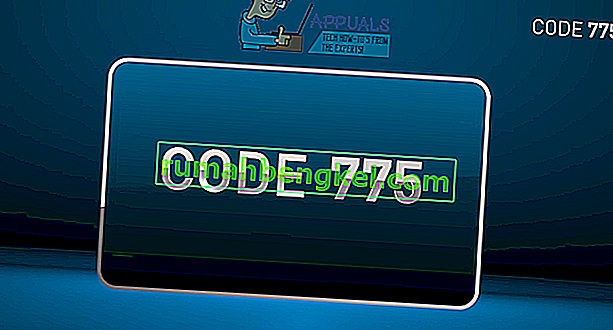يمكن أن تكون كتابة مستند في Microsoft Word بمثابة صراع على السلطة ، خاصة عندما يكون هناك تنسيق وتخطيط للمستند يجب أخذه في الاعتبار. قد تكون الجوانب المختلفة لتنسيق المستند وإتقان تخطيطه صعبة بشكل كبير ، ومن أسوأها التنقل بين الصفحات الموجودة في الصفحات الموجودة في المستند. يقوم Word ببساطة بإنشاء صفحات جديدة حسب الحاجة عند كتابة مستند ، ولكن عندما تريد التنقل بين الصفحات الموجودة بالفعل تصبح الأشياء صعبة بعض الشيء. لماذا ا؟ حسنًا ، لا يحتوي Word على خيار أصلي أو ميزة تتيح للمستخدمين التنقل بحرية وسهولة في الصفحات في مستند Word ، على الأقل ليس في الظروف العادية.
هذا لا يعني أنه من المستحيل تحريك الصفحات في مستند Word ، ولكن هذا ممكن بالتأكيد ، وليس صعبًا أيضًا. بالإضافة إلى ذلك ، بطريقة أو بأخرى ، من الممكن تحريك صفحات كاملة في جميع إصدارات Word. هناك طريقتان مختلفتان يمكن لمستخدم Word من خلاله نقل الصفحات الموجودة في مستند Word - يمكنهم إما نقل الصفحات باستخدام العناوين (إذا كانوا يستخدمون Word 2010 أو أحدث) أو عن طريق نقل كل كلمة على الصفحات التي يريدون نقلها إلى موقع جديد في المستند (سيتم نقل الصفحات تلقائيًا عند نقل محتواها). بدون مزيد من اللغط ، إليك كيفية نقل الصفحات الموجودة في مستند Word:
الطريقة الأولى: استخدام جزء التنقل (Word 2010 أو أحدث)
أولاً وقبل كل شيء ، يمكنك نقل الصفحات في مستند Word باستخدام ميزة جزء التنقل لنقل العناوين بالكامل وجميع المحتويات التي تندرج تحتها. لا يمكن استخدام هذه الطريقة إلا في Word 2010 أو أي إصدار أحدث من معالج النصوص ، وتعمل فقط إذا قمت بإضافة عناوين إلى المستند. لنقل الصفحات في مستند Word باستخدام هذه الطريقة ، تحتاج إلى:
- افتح مستند Word الذي تريد إعادة ترتيب الصفحات فيه.
- انتقل إلى علامة التبويب عرض في شريط أدوات Word.
- في مشاهدة القسم، اضغط على مربع يقع مباشرة بجانب جزء التنقل الخيار ل تمكين و جزء التنقل .
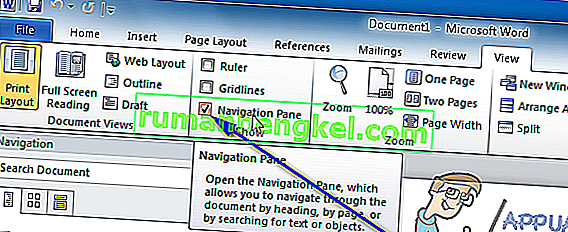
- انتقل إلى علامة التبويب استعراض العناوين في المستند في جزء التنقل . لن يبدو مستند Word كصفحة واحدة طويلة جدًا ، وسيتم تقسيمه إلى أقسام مختلفة حسب العناوين.
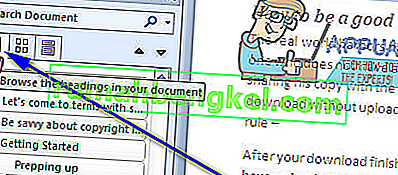
- انقر فوق عنوان قسم النص الذي تريد نقله إلى موقع جديد في مستند Word ، ومع استمرار النقر ، اسحب العنوان إلى الموقع الجديد الذي تريده فيه. سيتم نقل كل شيء تحت العنوان إلى موقع جديد مع العنوان ، وسيقوم Word تلقائيًا بإعادة تنسيق صفحات المستند ونقلها كما هو مطلوب.
الطريقة 2: انقل محتويات الصفحة الهدف إلى موقع جديد
يمكنك نقل الصفحات في أي مستند Word على أي إصدار من Microsoft Word ببساطة عن طريق قص محتويات الصفحة (الصفحات) الهدف من موقعها الحالي ولصقها في أي مكان في المستند تريد نقلها إليه. للقيام بذلك ، ما عليك سوى:
- افتح مستند Word الذي تريد إعادة ترتيب الصفحات فيه.
- انقر بزر الماوس الأيمن واسحب مؤشر الماوس فوق كل شيء في الصفحة (الصفحات) التي تريد نقلها لتمييز المحتويات وتحديدها.
- اضغط على Ctrl + X ل قطع اختيار النص. سيتم حذف الصفحة (الصفحات) التي كان النص بها بمجرد قصها .
- ضع مؤشر الماوس في الموقع داخل مستند Word الذي تريد نقل الصفحات إليه.
- اضغط على Ctrl + V ل لصق محتويات الصفحة الهدف (ق). سيتم نقل المحتويات إلى الموقع الجديد وسيقوم Word تلقائيًا بإنشاء مساحة لاستيعاب النص الذي لصقته ، ونقل الصفحة (الصفحات) الهدف بنجاح من موقعها السابق إلى الموقع الجديد الذي اخترته.

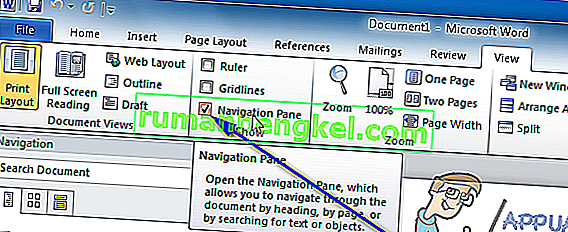
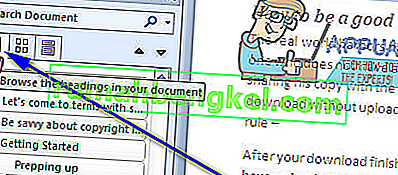
![إصلاح: خطأ في ذاكرة اللعبة GTA 5 & lsquo ؛ ERR_MEM_MULTIALLOC_FREE & [رسقوو] ؛](https://pics.rumahbengkel.com/files/guides/392/96KCQB7L5Upic.jpg)